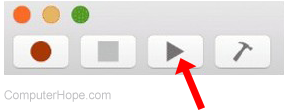Если это произойдет, что вы перемещаете часть страницы, просмотренной вместо ячейки, выбранной в Microsoft Excel с использованием клавиш со стрелками клавиатуры, не паникуйте — проблема довольно проста и может быть решена без необходимости перезапустить свой компьютер или Microsoft Excel программа.
Если это произойдет, что вы перемещаете часть страницы, просмотренной вместо ячейки, выбранной в Microsoft Excel с использованием клавиш со стрелками клавиатуры, не паникуйте — проблема довольно проста и может быть решена без необходимости перезапустить свой компьютер или Microsoft Excel программа.
Как и большинство проблем в MS Excel, решение «Стрелки, не движущиеся ячейки» в Excel — это одно из простых сочетаний клавиш и формул MS Excel, которые вы можете изучить за несколько шагов и применить в различных ситуациях. Давайте посмотрим, как это решить — и почему это вообще происходит.
Онлайн-обучение Microsoft Excel
Откройте экранную клавиатуру и снимите флажок Scrlk (Screen Lock), и вы закончите! Затем вы можете вернуться к своим формулам маркетинга Excel как обычно и переключитесь от одного к другому, используя клавиши со стрелками клавиатуры.
См. Полное прохождение о том, как заблокировать экран переместить при использовании клавиш со стрелками клавиатуры и вернитесь к тому, чтобы переключить токовую ячейку Excel с помощью клавиш:
Объяснение проблемы
Обычно, когда вы находитесь в ячейке A1, и вы нажимаете клавишу со стрелкой клавиатуры вправо
Вы ожидаете, что в итоге ячейка B1 будет выбрана:
Если вместо этого экранный дисплей переместил одну ячейку вправо — все еще с выбранной ячейкой A1:
Все, что вам нужно сделать, это открыть меню Windows, ввести клавиатуру в строке поиска и открыть экранную клавиатуру:
Здесь, когда окно Excel открывается на переднем плане, ключ ScrLk должен быть белым, что означает выбранный:
Просто нажмите на клавишу ScrLk, чтобы отменить выбор:
Вернитесь в Excel и нажмите клавишу со стрелкой вправо, когда выбранная ячейка A1 должна переместить выделение в ячейку B1
Excel не прокручивает ячейки со стрелками
Эта проблема с выделенными стрелками, не движущимися ячейками, происходит, когда опция проверки экрана была проверена.
Это приводит к тому, что клавиши со стрелками excel перемещают страницу, а не ячейку, нажимая эту клавишу в поведении клавиши со стрелкой.
Если клавиши со стрелками перемещают экран, а не ячейку в excel, просто откройте виртуальную клавиатуру и измените ключ блокировки экрана, а клавиши со стрелками excel не будут перемещаться.
Прокрутка Excel вместо перемещения ячеек
Когда Excel перемещает вместо перемещения ячеек из-за непреднамеренной активации опции блокировки прокрутки, есть только один способ деактивировать ее.
Активируйте экранную клавиатуру и отключите параметр блокировки прокрутки, найдя приложение для рабочего стола в меню поиска Windows в левом нижнем углу экрана.
Затем просто отключите опцию блокировки прокрутки прямо с виртуальной клавиатуры.
Для чего нужна клавиша SCRLK на клавиатуре?
Клавиша SCRLK на клавиатуре изначально была добавлена на клавиатуру компьютеров, чтобы иметь возможность прокручивать окно компьютера только с помощью клавиатуры, однако она не так полезна, как раньше, поскольку прокрутка с помощью мыши стала возможной. или даже пальцем по сенсорным экранам. Но так было не всегда
Клавиша SCRLK на клавиатуре: прокрутка окна с помощью стрелок клавиатурыВ настоящее время, если вы по ошибке нажмете эту клавишу или активируете функцию в программном обеспечении, вы столкнетесь с тем, что стрелки не будут перемещать ячейки в Excel, поскольку клавиши со стрелками вместо этого заставят вас заблокировать функцию прокрутки.
Стрелки не перемещают ячейки в Excel: решите эту проблему, отключив клавишу SCRLK на клавиатуреЕсли вы активировали эту функцию по ошибке, и в результате стрелки не перемещают ячейки в Excel, просто откройте экранную клавиатуру, выполнив поиск клавиатуры в меню Windows, и отключите эту опцию. Если он активирован, клавиша SCRLK на клавиатуре должна быть выделена и легко распознаваема.
Отключение блокировки прокрутки — Excel — служба поддержки Microsoft
Часто Задаваемые Вопросы
- Почему происходит проблема Excel Page вместо проблем клеток?
- Эта проблема с стрелками Excel, не перемещающимися ячейками, возникает при проверке флажести с блокировкой. Это заставляет клавиши стрелка Excel перемещать страницу, а не ячейку, нажав эту клавишу в Excel, изменяет поведение клавиши стрелки.
Прокрутка Excel Вместо Перемещения Ячеек
Зачастую пользователи сталкиваются с ситуацией, когда во время работы в таблице Excel не двигается ячейка стрелками клавиатуры, вместо этого двигается страница (лист). Забегая вперёд, отмечу, проблема кроется ни в настройках программы…
Чтобы отмеченный курсор (рамка) двигался по ячейкам, необходимо на клавиатуре нажать клавишу Scroll Lock, после чего все вернётся на свои места. Вот и весь секрет.
Если же потребуется снова двигать страницу, то вы можете повторно включить функцию Scroll Lock, после чего воспользоваться стрелками, или воспользоваться мышкой для смещения скроллера.
Почему в Excel стрелки двигают лист?
Если весь лист перемещается при нажатии стрелки вместо перехода по ячейкам, скорее всего, причиной такого поведения является активированная кнопка Scroll Lock. Возможно, на вашей клавиатуре нет этой клавиши, но ее функцию можно включить с помощью комбинации FN. Для ее отключения можно использовать экранную клавиатуру.
Как в Excel перемещаться стрелками?
Если нажать клавишу со стрелкой при нажатии клавиши SCROLL LOCK, будет прокручиваться на одну строку вверх или вниз либо на столбец влево или вправо. Для перемещения между ячейками с помощью клавиш со стрелками необходимо отключить scroll LOCK. Для этого нажмите клавишу SCROLL LOCK (она обозначена как ScrLk).
Почему в Excel курсор не перемещается по ячейкам?
SCROLL LOCK — это клавиша переключения режима на клавиатуре, наподобие CAPS LOCK . После ее нажатия включается режим SCROLL LOCK. Чтобы с помощью клавиш со стрелками снова перемещаться между ячейками, необходимо отключить этот режим. Чтобы отключить режим SCROLL LOCK, нажмите клавиши SHIFT+F14 .
Как в Excel настроить перемещение курсора после ввода данных в ячейку?
Поведением указателя ячейки управляет флажок Переход к другой ячейке после нажатия клавиши Enter, выбор движения. Установите его и укажите направление, в котором будет двигаться указатель ячейки (Вниз, Влево, Вверх или Вправо). Вам решать, устанавливать или снимать этот флажок.
Как вернуть курсор в Экселе?
Перемещение курсора в конец листа
Нажмите на клавиатуре клавишу END, а потом «стрелка вниз» (или комбинация CTRL+«стрелка вниз»). И вы увидите, что курсор переместился в последнюю строку листа. Если нажать комбинацию клавиш CTRL+HOME, то курсор переместится в первую ячейку листа A1.
Как отключить Scroll Lock на клавиатуре?
Чтобы открыть экранную клавиатуру, нажмите кнопку Пуск на рабочем столе Windows и введите запрос экранная клавиатура . Чтобы отключить режим SCROLL LOCK, нажмите клавишу ScrLk и закройте экранную клавиатуру.
Как перелистывать страницы в Excel?
Как переключаться между листами больших книг Excel
- Нажмите комбинацию горячих клавиш Ctrl + Shift + Направо.
- Чтобы открыть лист, перейдите на его название клавишами стрелок (вверх, вниз, направо, налево) Нажмите Ввод ( Enter ). …
- Панель навигации остается поверх окна. Чтобы её закрыть, веберите лист или нажмите Esc.
Как перемещать курсор по ячейкам таблицы?
Перемещение курсора в конец листа
Нажмите на клавиатуре клавишу END, а потом «стрелка вниз» (или комбинация CTRL+«стрелка вниз»). И вы увидите, что курсор переместился в последнюю строку листа. Если нажать комбинацию клавиш CTRL+HOME, то курсор переместится в первую ячейку листа A1.
Как уменьшить рабочую область в Excel?
Поместите указатель мыши на вертикальный многоточие (три вертикальные точки) рядом с горизонтальной полосой прокрутки. Указатель мыши изменится на двуглавую стрелку. Перетащите вправо, чтобы уменьшить горизонтальную полосу прокрутки, или перетащите влево, чтобы увеличить полосу прокрутки.
Где на клавиатуре находится кнопка Scroll Lock?
Если на клавиатуре нет клавиши SCROLL LOCK, нажмите кнопку «Пуск»> «Параметры» > «>клавиатуры». Нажмите кнопку экранной клавиатуры, чтобы включить ее. Когда появится экранная клавиатура, нажмите кнопку ScrLk.
Как изменить курсор в Excel?
Наведите указатель мыши на любую часть панели формул Excel. Это длинная белая полоса в верхней части окна программы. В начале он обозначен термином «fx». Курсор изменится на стандартный курсор ввода текста, напоминающий заглавную букву «I».
Как убрать синие стрелки в Excel?
- Выберите ячейку, на которую указывает стрелка.
- На вкладке формулы установите флажок удалить все стрелки в группе Зависимости формул , а затем нажмите кнопку удалить стрелки влияющих ячеек.
Как двигать ячейки в Excel?
Перемещение ячеек путем перетаскивания
- Выделите ячейки или диапазон ячеек, которые требуется переместить или скопировать.
- Наведите указатель мыши на границу выделенной области.
- Когда указатель примет вид указателя перемещения , перетащите ячейку или диапазон ячеек в другое место.
Как перемещаться по таблице?
Быстрое перемещение по таблице. Сочетание клавиши Ctrl и стрелок вверх, вниз, влево и вправо С помощью клавиатуры гораздо быстрее и удобнее перемещаться внутри таблицы. Для этого используется комбинация клавиши Ctrl и клавиш со стрелками.
Как сделать переход на ячейку в Excel?
Можно щелкнуть правой кнопкой мыши ячейку или объект и выберите в контекстном меню пункт Гиперссылка или нажмите сочетание клавиш Ctrl + K.
Почему в эксель стрелки не переходят по ячейкам
Стрелками указатель, выделяющий ячейку, не переходит в соседнюю ячейку. Происходит прокручивание листа. Перезапуск файла не помогает. Что это может быть?
Спасибо за советы
Стрелками указатель, выделяющий ячейку, не переходит в соседнюю ячейку. Происходит прокручивание листа. Перезапуск файла не помогает. Что это может быть?
Спасибо за советы Richman
С Уважением, Richman
Сообщение Здравствуйте, Друзья!
Стрелками указатель, выделяющий ячейку, не переходит в соседнюю ячейку. Происходит прокручивание листа. Перезапуск файла не помогает. Что это может быть?
Спасибо за советы Автор — Richman
Дата добавления — 02.02.2016 в 09:48
Как в excel управлять стрелками
Нажмите клавишу SCROLL LOCK, а затем используйте клавиши СТРЕЛКА ВЛЕВО и СТРЕЛКА ВПРАВО для прокрутки на один столбец влево или вправо.
Как в Excel перемещаться стрелками?
Если нажать клавишу со стрелкой при нажатии клавиши SCROLL LOCK, будет прокручиваться на одну строку вверх или вниз либо на столбец влево или вправо. Для перемещения между ячейками с помощью клавиш со стрелками необходимо отключить scroll LOCK. Для этого нажмите клавишу SCROLL LOCK (она обозначена как ScrLk).
Что делать если не работают стрелки в Экселе?
Если весь лист перемещается при нажатии стрелки вместо перехода по ячейкам, скорее всего, причиной такого поведения является активированная кнопка Scroll Lock. Возможно, на вашей клавиатуре нет этой клавиши, но ее функцию можно включить с помощью комбинации FN. Для ее отключения можно использовать экранную клавиатуру.
Как вернуть курсор в Экселе?
Перемещение курсора в конец листа
Нажмите на клавиатуре клавишу END, а потом «стрелка вниз» (или комбинация CTRL+«стрелка вниз»). И вы увидите, что курсор переместился в последнюю строку листа. Если нажать комбинацию клавиш CTRL+HOME, то курсор переместится в первую ячейку листа A1.
Почему не двигается ячейка в Эксель?
SCROLL LOCK — это клавиша переключения режима на клавиатуре, наподобие CAPS LOCK . После ее нажатия включается режим SCROLL LOCK. Чтобы с помощью клавиш со стрелками снова перемещаться между ячейками, необходимо отключить этот режим. Чтобы отключить режим SCROLL LOCK, нажмите клавиши SHIFT+F14 .
Какая клавиша переводит курсор по ячейкам таблиц?
Если нажать комбинацию клавиш CTRL+HOME, то курсор переместится в первую ячейку листа A1. Теперь проверим адресное наименование последней колонки и их количество. Задание 2. Нажмите комбинацию клавиш CTRL+«стрелка вправо» (или клавишу END, а потом «стрелка вправо»).
Где клавиша Scroll Lock?
Клавиша Scroll Lock может быть обозначена как полностью, так и сокращенно: sc lk, scrlk или slk. На стандартных клавиатурах она обычно располагается в верхнем ряду клавиш, продолжая ряд F1—F12.
Как отключить Scroll Lock на клавиатуре?
SCROLL LOCK — это клавиша переключения режима на клавиатуре, наподобие CAPS LOCK . После ее нажатия включается режим SCROLL LOCK. Чтобы с помощью клавиш со стрелками снова перемещаться между ячейками, необходимо отключить этот режим. Чтобы отключить режим SCROLL LOCK, нажмите клавиши SHIFT+F14 .
Что делать если нет кнопки Scroll Lock?
Если на клавиатуре нет клавиши SCROLL LOCK, нажмите кнопку «Пуск»> «Параметры» > «>клавиатуры». Нажмите кнопку экранной клавиатуры, чтобы включить ее. Когда появится экранная клавиатура, нажмите кнопку ScrLk.
Как убрать синие стрелки в Excel?
- Выберите ячейку, на которую указывает стрелка.
- На вкладке формулы установите флажок удалить все стрелки в группе Зависимости формул , а затем нажмите кнопку удалить стрелки влияющих ячеек.
Каким образом можно установить границы и заливки в таблице?
Настройка границ и заливка таблицы
- Выделите всю таблицу.
- На выделенном щелкните правой кнопкой мыши.
- Из контекстного меню выберите команду Границы и заливка.
- В открывшемся диалоговом окне перейдите на вкладку Граница.
- Используя параметры открывшегося диалогового окна, задайте свойства границы таблицы (цвет, толщину, тип штриховки и т.
Как в Excel настроить перемещение курсора после ввода данных в ячейку?
Поведением указателя ячейки управляет флажок Переход к другой ячейке после нажатия клавиши Enter, выбор движения. Установите его и укажите направление, в котором будет двигаться указатель ячейки (Вниз, Влево, Вверх или Вправо). Вам решать, устанавливать или снимать этот флажок.
Как изменить курсор в Excel?
Наведите указатель мыши на любую часть панели формул Excel. Это длинная белая полоса в верхней части окна программы. В начале он обозначен термином «fx». Курсор изменится на стандартный курсор ввода текста, напоминающий заглавную букву «I».
Как перелистывать страницы в Excel?
С помощью клавиш переключения Ctrl + Page Up и Ctrl + Page Down можно быстро переходить между листами в Excel на 1 лист вперед или назад соответственно.
Навигация по документу Excel с помощью клавиатуры
Зачем это нужно?
Если в вашей компании есть человек, который не пользуется мышью при работе в Excel, то вы наверно замечали, как быстро он выполняет свою работу.
Использование клавиатуры в качестве основного инструмента дает существенную прибавку к скорости работы. Это связано с тем, что наиболее часто используемые команды можно выполнить путем нажатия всего пары клавиш. Также у наших рук есть механическая память, и через некоторое время вы заметите, что вам нужно только подумать, как пальцы уже нажимают нужные клавиши (Вы ведь не задумываетесь, когда печатаете текст — руки сами это делают).
Конечно, полностью отказаться от мышки не получится, да это и не нужно. Например, выбрать рисунок на листе быстрее мышкой, чем перебирать клавиатурой графические объекты. Вы сами для себя определите, какие действия вам быстрее выполнять мышью, а какие с помощью клавиатуры.
Базовые клавиши
Перемещение по одной ячейке. Стрелки вниз, вверх, влево и вправо
Тут все просто. Нажимая стрелки влево, вправо, вверх и вниз вы будете перемещать курсор в соответствующем направлении на одну ячейку.
Перемещение в начало строки. Клавиша Home
Для того чтобы переместиться в начало строки достаточно нажать одну клавишу — Home. Это быстрее чем прокручивать лист мышкой.
Постраничное перемещение по листу Excel. Клавиши Page Up и Page Down
Клавиша Page Up перемещает курсор ровно на одну страницу вверх, а клавиша Page Down – на страницу вниз. Данные клавиши полностью заменяют прокрутку документа скролом мыши и экономят время. Единственное на первый взгляд неудобство — это то, что при медленной прокрутке скролом вы можете более подробно следить за изменениями в тексте не перемещая глаз с одной точки экрана. При использовании клавиш необходимо будет просматривать страницу от верхнего до нижнего края.
Сочетания клавиш для быстрого перемещения по документу
Перемещение курсора в начало и конец документа. Сочетание клавиш Ctrl + Home и Ctrl + End
Для того, чтобы быстро переместиться в начало листа необходимо просто нажать комбинацию клавиш Ctrl + Home.
Аналогично, для быстрого перехода в конец документа — Ctrl + End.
Перемещение по листам книги. Сочетание клавиш Ctrl + Page Up и Ctrl + Page Down
Для перемещения между листами книги также можно использовать клавиатуру. Зажмите клавишу Ctrl и клавишами Page Up или Page Down перемещайтесь на предыдущий или следующий лист.
Перемещение по документам Excel и другим приложениям. Сочетание клавиш Alt + Tab
Данная комбинация клавиш позволяет переключаться между открытыми приложениями. Как правило, у нас открыто множество приложений, но параллельно мы работаем с двумя-тремя из них (это могут быть Excel и Word, Excel и интернет браузер). Сколько времени вы тратите на то, чтобы переключиться с одного на другой. Сочетание клавиш Alt + Tab позволяет мгновенно перейти к предыдущему документу с котором вы работали. Если необходимо перейти к другому документу, то удерживая клавишу Alt, нажимайте Tab до тех пор, пока не перейдете к нужному документу.
Навигация внутри таблицы и прочие методы перемещения
Быстрое перемещение по таблице. Сочетание клавиши Ctrl и стрелок вверх, вниз, влево и вправо
С помощью клавиатуры гораздо быстрее и удобнее перемещаться внутри таблицы. Для этого используется комбинация клавиши Ctrl и клавиш со стрелками.
Более подробно рассмотрим как работает сочетание клавиш Ctrl + Вниз, так как сочетание клавиши Ctrl с другими стрелками меняет только направление перемещения курсора.
Если курсор установлен на ячейке, содержащей данные, то комбинация клавиш Ctrl + Вниз переместит его вниз по столбцу до последней непустой ячейки. Если же курсор изначально был установлен в пустой ячейке, то сочетание клавиш Ctrl + Вниз поместит его вниз до первой непустой ячейки столбца.
Как это можно использовать: Во-первых, можно быстро переместиться в конец или начало таблицы по полностью заполненному столбцу. Во-вторых, очень удобно найти ячейку, на которой вы остановились, заполняя данные.
Вызов окна перехода. Сочетание клавиш Ctrl + G
С помощью диалогового окна «переход» легко перейти к именованной ячейке/диапазону или умной таблице. Для вызова этого окна можно воспользоваться комбинацией клавиш Ctrl + G или клавишей F5. Для выбора объекта, к которому вы хотите перейти также можно использовать клавиатуру: нажмите Tab и стрелками вверх и вниз выберите переменную к которой хотите перейти.
Использование окна поиска для перехода к нужной ячейки. Сочетание клавиш Ctrl + F
Очень часто, вместо того чтобы прокручивать скролом мышки документ или перебирать страницы клавишами, проще перейти к нужному место путем поиска. Для того чтобы быстро вызвать окно поиска пользуйтесь сочетанием клавиш Ctrl + F (для запоминания F — от слова Find — поиск).
Updated: 11/16/2019 by
When the scroll lock feature is turned on, pressing an arrow key causes Microsoft Excel to move the entire spreadsheet, instead of moving to the next cell. Although helpful for a user viewing a large worksheet, it’s also quite annoying for those who have mistakenly enabled this feature. The following sections give instructions for turning off the scroll lock feature.
Turning off scroll lock with the keyboard key
On a Windows computer, to toggle scroll lock on and off, press the Scroll Lock key. On most keyboards, it’s located in the control keys section of the keyboard, above the arrow keys or right of the function keys.
On a Mac computer, to toggle scroll lock on and off, press F14 or Shift+F14 combination. If that does not turn off scroll lock, try pressing Command+F14.
Select the operating system on your computer from the list below, and follow the instructions.
- Windows 10 users
- Windows 8 users
- Windows XP, Vista, and 7 users
- macOS users
Windows 10 users
- Press the Windows key.
- Type on-screen keyboard and press Enter.
- When the on-screen keyboard appears, click the ScrLk button on the right side of the on-screen keyboard.
Note
To turn on Scroll Lock again, repeat the steps above.
Windows 8 users
- Navigate to your Start Screen.
- Type on-screen keyboard and press Enter.
- You should see a full keyboard appear. If you see a small bar with a few keys, click General.
- When the on-screen keyboard appears, click the ScrLk button on the right side of the on-screen keyboard.
Note
To turn on Scroll Lock again, repeat the steps above.
Windows XP, Vista, and 7 users
- Click Start in the lower-left corner of your desktop.
- Locate the search bar in the window that appears.
- Type on-screen keyboard and press Enter.
- When the on-screen keyboard appears, click the ScrLk or Slk button.
Note
To turn on Scroll Lock again, repeat the steps above.
macOS users
If you do not have an extended keyboard, and therefore no F14 key, for your Mac computer, you need to use an AppleScript to turn off Scroll Lock.
- Open a blank text file in your preferred text editor.
- Copy and paste the following script code into the text editor.
Note
In the script below, some lines wrap around to the next line. In your AppleScript document, these should be written as one long line.
set returnedItems to (display dialog "Press OK to send scroll lock keypress to Microsoft Excel or press Quit" with title "Excel Scroll-lock Fix" buttons {"Quit", "OK"} default button 2)
set buttonPressed to the button returned of returnedItems
if buttonPressed is "OK" then
tell application "Microsoft Excel"
activate
end tell
tell application "System Events"
key code 107 using {shift down}
end tell
activate
display dialog "Scroll Lock key sent to Microsoft Excel" with title "Mac Excel Scroll-lock Fix" buttons {"OK"}
end if
- Save the text file with a file name of Excel-ScrollLock.applescript and save it to a location where you can easily access it.
- Open Microsoft Excel.
- Double-click the Excel-ScrollLock.applescript file, opening an AppleScript window. Click the Run button near the top-left of the AppleScript window.
- In the Excel Scroll-lock Fix prompt window, click OK.
Note
To turn on Scroll Lock again, repeat the steps above.

Вы работаете с рабочим листом в Excel и нажимаете одну из клавиш со стрелками на клавиатуре, чтобы перейти к следующей ячейке. Но вместо того, чтобы перейти к следующей ячейке, весь лист переместился. Не паникуйте. Это легко исправить.
Когда клавиши со стрелками прокручивают всю электронную таблицу, а не перемещаются от ячейки к ячейке, виновником такого поведения является клавиша Scroll Lock . Даже если на клавиатуре у вас нет клавиши Scroll Lock (в большинстве ноутбуков сегодня нет), возможно, вы нажали клавишу «Fn», доступную на большинстве ноутбуков, с помощью другой клавиши, а не клавиши «Ctrl». Если вы не знаете, что вы случайно нажали, вы можете отключить Scroll Lock с помощью экранной клавиатуры.
(В качестве альтернативы, если вам нравится это поведение и вы случайно его отключили , приведенные ниже инструкции будут работать и для включения блокировки прокрутки).
СВЯЗАННЫЕ: Как настроить и использовать строку состояния в Excel
Обратите внимание на изображение выше, что «Scroll Lock» отображается в строке состояния в Excel. Если вы испытываете прокрутку и не видите Scroll Lock в строке состояния, он не выбран для отображения. Вы можете настроить строку состояния, чтобы она отображалась при включенной блокировке прокрутки .
Чтобы отключить Scroll Lock, активируйте более совершенную экранную клавиатуру в настройках Ease of Access. Отображается полная экранная клавиатура.
Если Scroll Lock включен, клавиша «ScrLk» с правой стороны экранной клавиатуры отображается синим цветом. Нажмите кнопку «ScrLk», чтобы отключить Scroll Lock.
Клавиша больше не должна быть синей, когда Scroll Lock выключен.
Индикатор Scroll Lock в строке состояния гаснет, когда Scroll Lock выключен. Опять же, убедитесь, что индикатор «Scroll Lock» выбран для отображения в строке состояния, чтобы вы могли определить, включен он или выключен.
Если вы не хотите добавлять индикатор блокировки прокрутки в строку состояния, вы можете использовать более совершенную экранную клавиатуру, чтобы проверить, включена ли блокировка прокрутки, и легко отключить ее.